如何连接自家wifi——台式电脑连网教程(简单易懂,快速连接,台式电脑wifi配置指南)
随着互联网的普及,无线网络成为了现代生活中不可或缺的一部分。在家中使用台式电脑时,我们需要将它连接到家里的wifi网络上,以便上网冲浪、进行工作学习等。本文将详细介绍如何快速、简单地连接自家wifi网络,让你的台式电脑畅享网络世界。
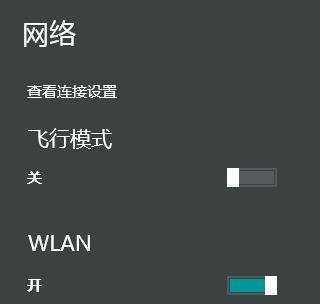
准备工作:确认网络环境
在连接台式电脑到自家wifi之前,我们需要确认一下家庭网络环境。首先要确定自己有一台配置好的无线路由器,并且正常使用。同时,要确保台式电脑已安装了无线网卡,并已启用。
了解无线网络名称和密码
在连接台式电脑到家庭wifi之前,我们需要了解一下自家wifi的名称和密码。通常情况下,路由器背面或者说明书上会标明wifi的名称(也称为SSID)和密码。
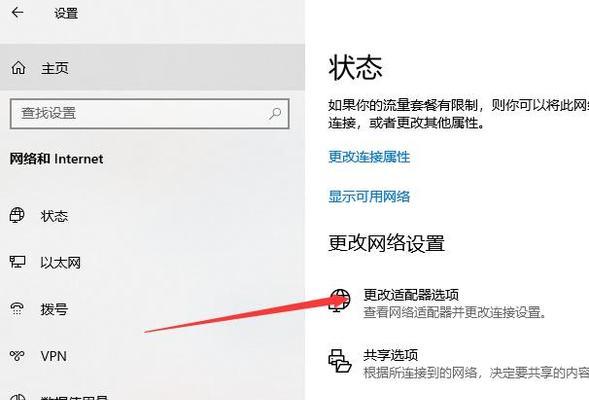
打开台式电脑的无线网络设置
在桌面右下角的系统托盘区域,点击网络连接图标,打开无线网络设置。可以通过点击“开始”按钮,然后选择“设置”、“网络和互联网”、“Wi-Fi”来进入无线网络设置。
搜索可用的wifi网络
在无线网络设置界面中,点击“附近的无线网络”或类似选项,系统将自动搜索附近可用的wifi网络。
选择并连接到自家wifi
在搜索结果中找到自己家的wifi网络,并点击连接。如果你的家里只有一个wifi网络,系统可能会自动连接。
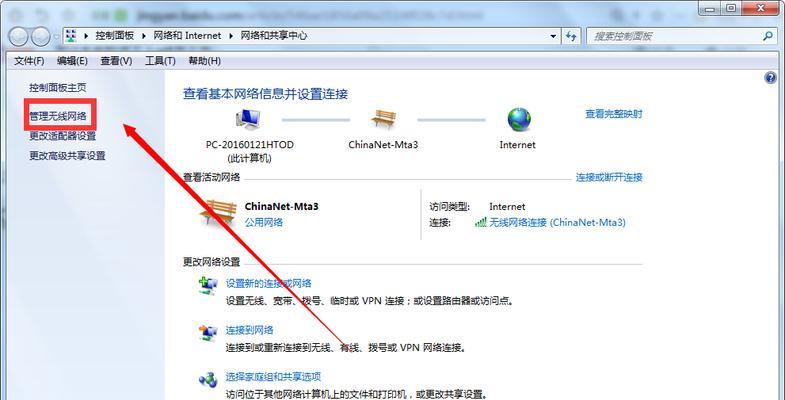
输入wifi密码进行连接
连接到wifi时,系统会要求输入密码。输入正确的wifi密码后,点击连接即可。
等待台式电脑连接到wifi
系统将自动尝试连接到所选择的wifi网络,此过程可能需要几秒钟。一旦成功连接,系统将显示“已连接”。
配置网络连接细节
在连接成功后,可以通过点击“更改连接属性”或类似选项来进一步配置网络连接细节,如IP地址的获取方式、DNS服务器等。
测试网络连接
完成上述步骤后,可以打开浏览器进行网页浏览等操作,测试台式电脑是否成功连接到自家wifi。
遇到问题时的解决方法
如果在连接过程中遇到问题,可以尝试以下解决方法:1.检查密码是否输入正确;2.检查无线网卡是否启用;3.尝试重新启动路由器。
其他注意事项
在连接台式电脑到自家wifi时,还需要注意以下几点:1.避免与其他电器设备的干扰;2.保持无线信号畅通,避免障碍物遮挡;3.定期更新路由器固件。
如何忘记已连接的wifi网络
如果需要更换wifi网络,可以在无线网络设置中选择“已连接的网络”,找到要断开的wifi,点击“忘记”即可。
如何连接隐藏的wifi网络
某些情况下,家庭wifi可能设置为隐藏的,无法直接搜索到。在无线网络设置界面中,可以选择“手动添加网络”选项,并输入隐藏wifi的名称和密码。
连接多个wifi网络
如果你的家中有多个wifi网络,可以在无线网络设置界面中添加多个网络,并按需进行切换。
通过本文介绍的步骤,你可以轻松地将台式电脑连接到自家wifi网络上,享受无线网络带来的便利。在实际操作中,如果遇到问题,可以参考解决方法或咨询网络服务提供商的技术支持。希望本文对你有所帮助!
标签: 台式电脑连接
相关文章

最新评论